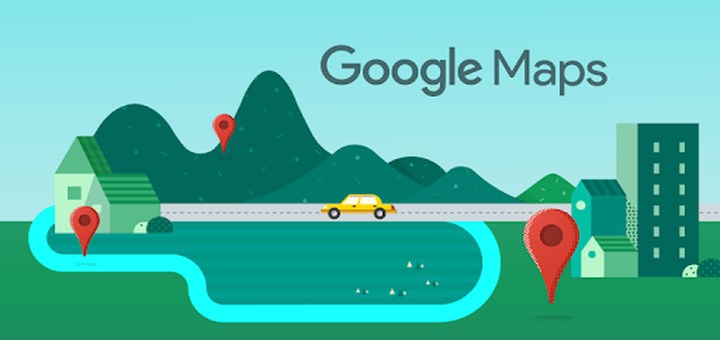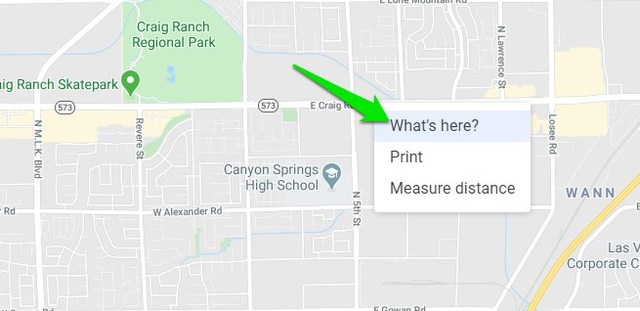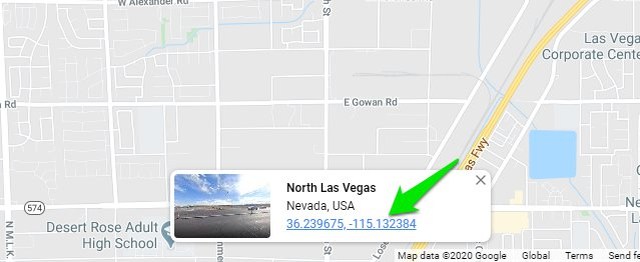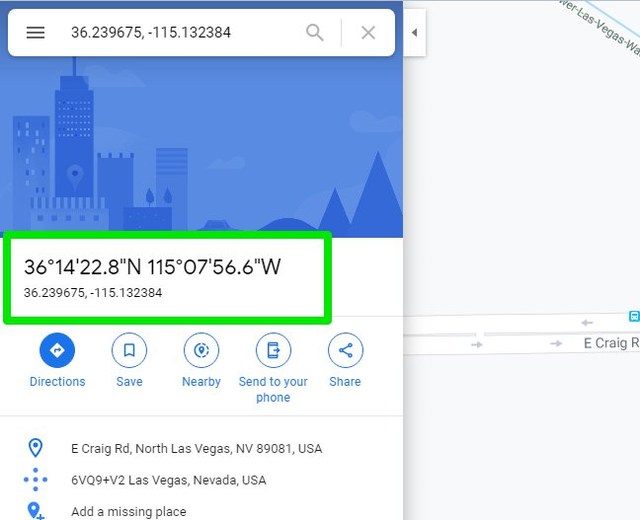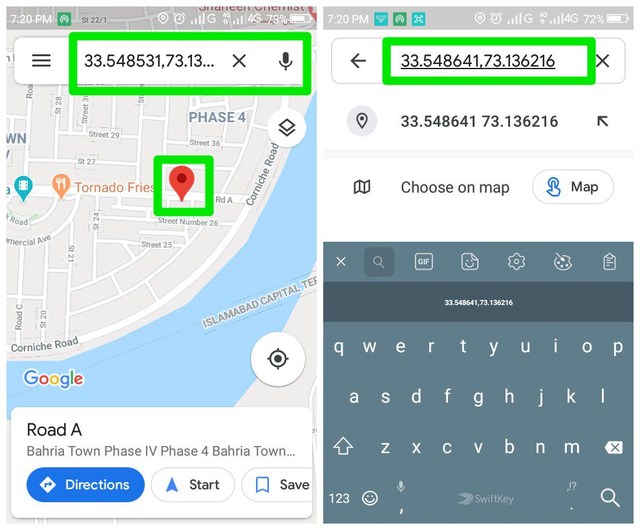Як знайти координати широти та довготи на Картах Google
Координати широти та довготи можна використовувати, щоб точно визначити місцезнаходження будь-де на карті. Хоча ми можемо легко визначити місцезнаходження та поділитися ним на нашій карті, але координати широти та довготи все ще важливі в багатьох сценаріях. Наприклад, якщо ви не ділитеся місцем розташування з картографічної програми іншій або, можливо, вам потрібно фізично надати координати місця, то ви можете зробити це за допомогою координат широти та довготи.
На щастя, якщо вам потрібно знайти точні координати широти та довготи місця, то Google Maps легко їх надасть. Сьогодні я покажу вам, як знайти координати широти та довготи будь-якого місця на комп'ютері та в додатку Google Maps для Android.
Знайдіть широту та довготу на Google Maps Desktop
На робочому столі Карт Google ви не можете знайти широту та довготу в спрощеній версії, тому переконайтеся, що внизу немає піктограми блискавки, яка вказує на спрощений режим. Тепер клацніть правою кнопкою миші на області, координати широти і довготи якої потрібно знайти, і в контекстному меню виберіть пункт «Що тут?».
Унизу відкриється маленька картка, де ви зможете побачити широту та довготу. Ви можете записати це тут.
Однак, якщо ви хочете скопіювати значення, ви повинні клацнути на координатах широти та довготи. Це відкриє панель з правого боку, де ви можете побачити широту та довготу у форматах DMS та DD. Тут можна виділити значення та скопіювати їх.
Знайдіть широту та довготу в програмі Google Maps для Android
У додатку Карти Google для Android натисніть і утримуйте місце розташування, широту та довготу якого потрібно знайти. Після цього буде вставлено шпильку, і ви побачите координати широти та довготи в рядку пошуку.
Однак, якщо ви торкнетеся координат, щоб скопіювати їх, на панелі пошуку замість цього відобразяться деталі відомої адреси поблизу. Таким чином, ви не зможете скопіювати координати. Один із способів вирішення цієї проблеми, який я знайшов, полягає в тому, щоб торкнутися й утримувати шпильку, а потім негайно торкнутися панелі пошуку. Якщо ви зробите це досить швидко, рядок пошуку не заповнить жодної адреси, а натомість заповнить координати широти та довготи, які можна скопіювати.
Я знаю, що скопіювати координати в додатку буде трохи складно, але спробуйте бути достатньо швидким, і це має спрацювати.
Кінець думок
Я вважаю, що копіювати координати в додатку для Android мало бути простіше, але я вважаю, що фактична адреса є більш корисною для звичайних користувачів. Знайшовши потрібні вам координати, ви можете ввести їх у рядок пошуку будь-якої підтримуваної програми карт, і вона безпосередньо відкриє точне місцезнаходження.`